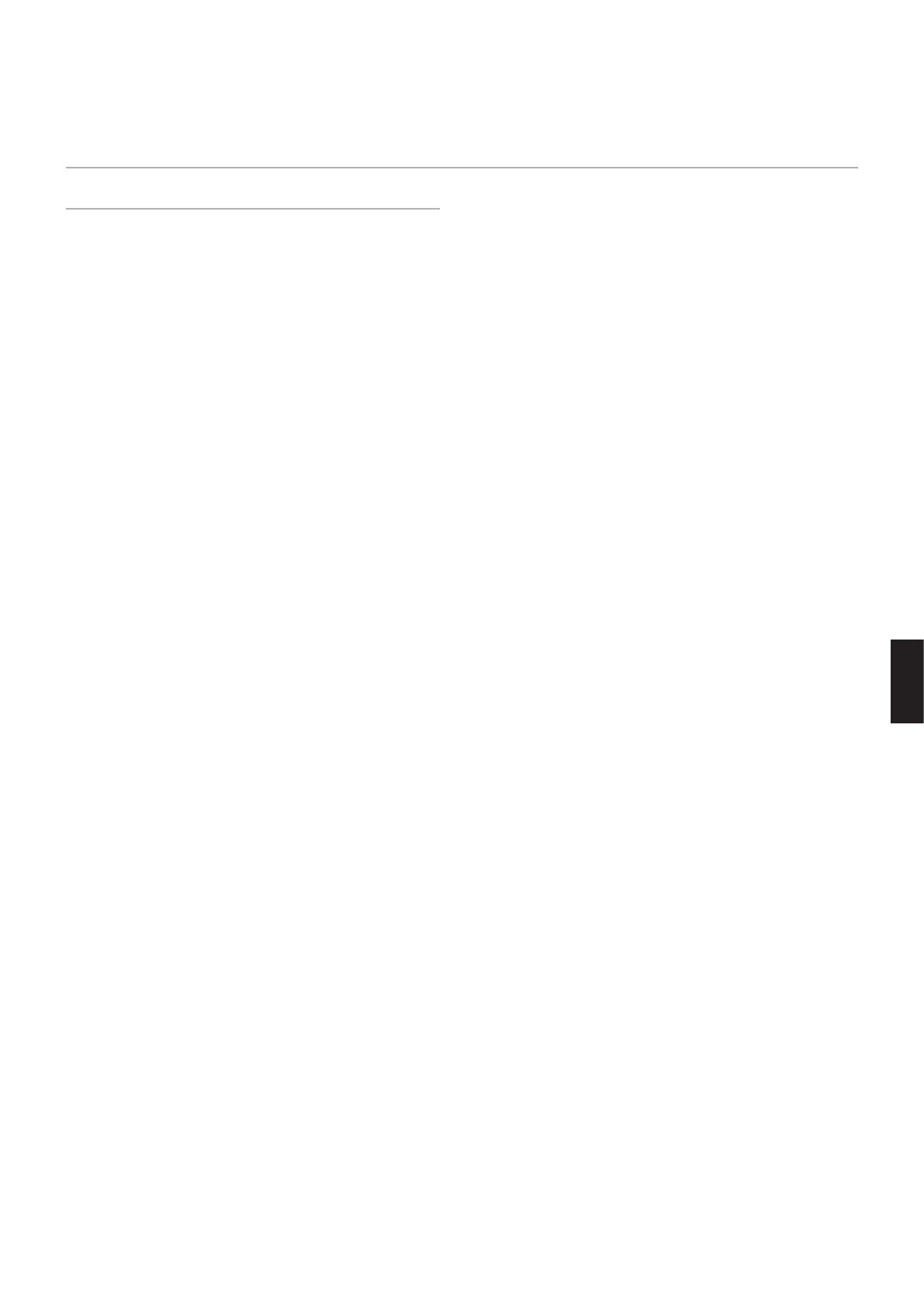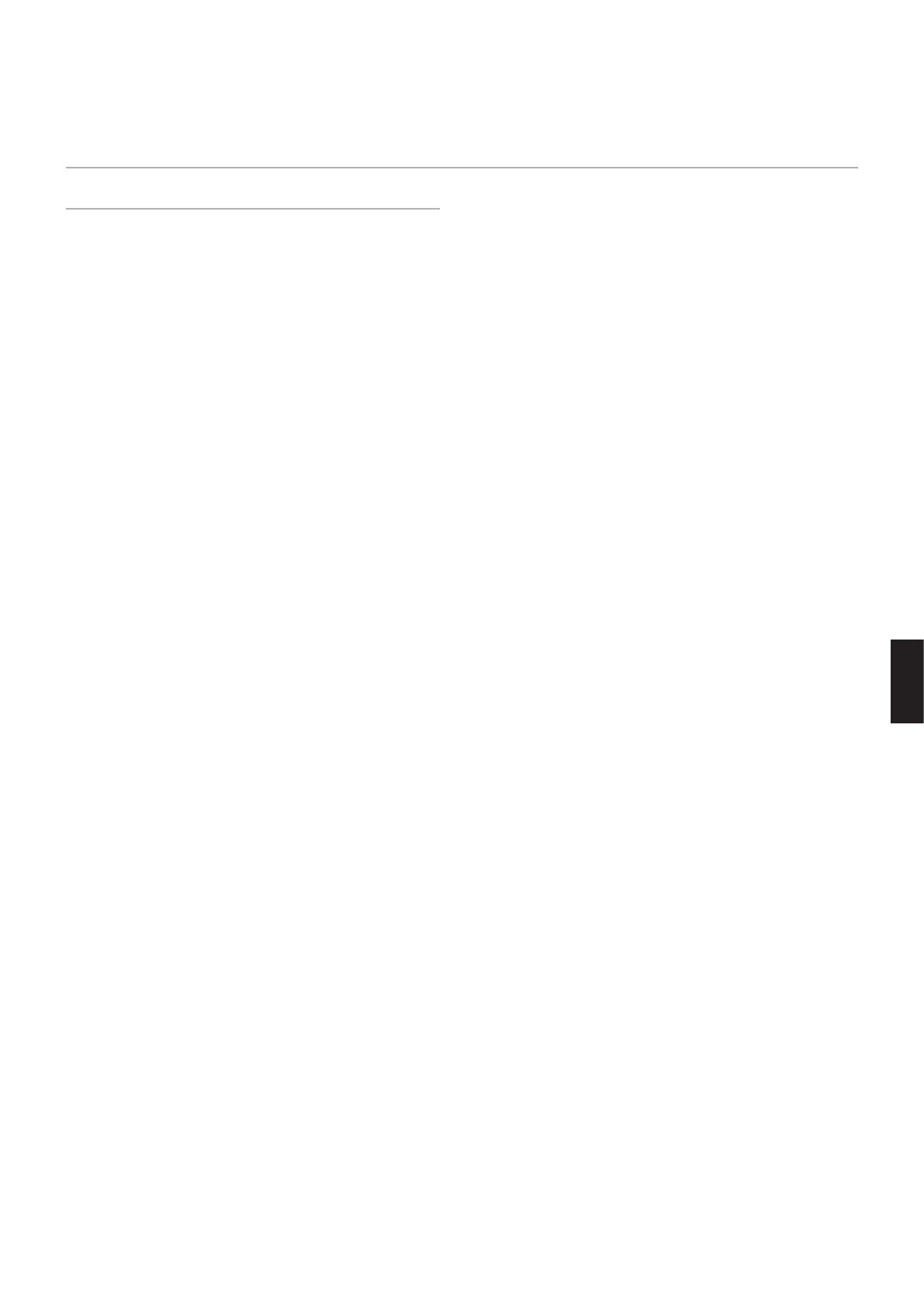
Français-3
Français
Consignes de sécurité, entretien et précautions
d’utilisation
Consignes de sécurité et d’entretien
POUR UN FONCTIONNEMENT OPTIMAL, NOTEZ CE
QUI SUIT LORS DU RÉGLAGE ET DE L’UTILISATION DU
MONITEUR MULTI-FONCTIONS :
• N’OUVREZ JAMAIS LE BOÎTIER DU MONITEUR.
Aucune pièce interne ne peut être réparée par
l’utilisateur et l’ouverture ou le retrait du couvercle peut
vous exposer à des risques de décharges électriques ou
autres. Confiez toutes les interventions de dépannage à
un personnel technique qualifié.
• Ne pliez pas et n’endommagez pas le cordon
d’alimentation, et n’exercez aucune pression sur celui-ci.
• Ne placez pas d’objets lourds sur le cordon
d’alimentation.
Un cordon endommagé peut occasionner une décharge
électrique ou un incendie.
• Fixez le cordon d’alimentation au moniteur à l’aide de la
vis et de la fixation pour une connexion optimale (force
de serrage recommandée : 139-189 N•cm).
• Assurez-vous que le moniteur est alimenté correctement.
Reportez-vous à la section Alimentation dans les
caractéristiques du produit.
• Le cordon d’alimentation utilisé doit être agréé et en
conformité avec les normes de sécurité de votre pays
(un cordon d’alimentation de type H05VV-F 3G 1 mm
2
doit être utilisé en Europe).
• Au Royaume-Uni, utilisez avec ce moniteur un cordon
d’alimentation conforme aux normes locales, doté d’une
prise moulée avec fusible noir (5 A).
• Le connecteur du cordon d’alimentation constitue
le moyen principal pour débrancher le système.
Le moniteur doit être installé à proximité d’une prise de
courant facilement accessible.
• Ne renversez pas de liquides dans le moniteur et ne
l’utilisez pas près d’une source d’eau.
• N’introduisez pas d’objets dans les fentes du boîtier car
ceux-ci pourraient entrer en contact avec des points
étant sous tension, ce qui peut provoquer des blessures,
voire être fatal, ou occasionner une décharge électrique,
un incendie ou une panne.
• Ne placez pas cet appareil sur un chariot, un support ou
une table inclinés ou instables, car si le moniteur tombe,
il peut être sérieusement endommagé.
• Ne montez pas ce produit face vers le haut, vers le bas
ou à l’envers pendant une période prolongée car cela
pourrait endommager l’écran de manière permanente.
• N’utilisez pas le moniteur en extérieur.
• Manipulez le moniteur avec précaution en cas de bris de
verre.
• Le moniteur est doté de ventilateurs pour contrôler la
température. Pour une meilleure performance et durée
de vie du produit, ne les recouvrez pas.
• Si le moniteur est cassé ou si du verre est brisé, ne
touchez pas les cristaux liquides, et manipulez le
moniteur avec précaution.
• Prévoyez une aération suffisante autour du moniteur
pour que la chaleur puisse se dissiper correctement.
• N’obstruez pas les ouvertures de ventilation et ne placez
pas le moniteur près d’un radiateur ou d’une autre
source de chaleur.
• Ne posez rien sur le moniteur.
• Manipulez avec soin lors du transport. Conservez
l’emballage pour le transport.
• En cas d’utilisation continue du ventilateur, nous vous
recommandons de nettoyer les orifices au moins une
fois par mois.
• Afin de garantir le bon fonctionnement du moniteur,
nettoyez les orifices situés à l’arrière du boîtier au moins
une fois par an, pour en retirer toute poussière ou saleté.
• Lorsque vous utilisez un câble LAN, ne le connectez pas
à un périphérique avec câblage dont la tension pourrait
être trop élevée.
• N’utilisez pas le moniteur dans des endroits soumis à de
fortes températures, à de l’humidité, à de la poussière
ou à la présence de graisse.
• Ne vous servez pas du moniteur dans un endroit
humide ou soumis à des changements rapides de
température et ne l’installez pas directement sous une
grille de climatisation. Cela pourrait réduire sa durée de
vie et provoquer de la condensation. Si le second cas
se produit, débranchez le moniteur et attendez que la
condensation s’évapore avant de le rallumer.
Connexion à une TV*
1
• Le système de distribution des câbles doit être mis
à la terre en accord avec la norme ANSI/NFPA 70,
NEC (National Electrical Code), en particulier la
Section 820.93, « Grounding of Outer Conductive
Shield of a Coaxial Cable » (Mise à la terre du blindage
conducteur externe d’un câble coaxial).
• L’écran du câble coaxial est destiné à être connecté à la
terre dans l’installation du bâtiment.
Dans les situations suivantes, débranchez immédiatement
le moniteur de la prise murale, puis faites-le réparer par du
personnel qualifié :
• si le cordon d’alimentation ou la prise est
endommagé(e).
• si du liquide a été renversé ou si des objets sont tombés
à l’intérieur du moniteur.
• si le moniteur a été exposé à la pluie ou à de l’eau.
• si le moniteur est tombé ou si le boîtier est endommagé.
• si vous remarquez des dommages tels que des fissures,
ou un déséquilibre anormal.
• si le moniteur ne fonctionne pas normalement tout en
étant utilisé conformément aux instructions d’utilisation.
*
1
: le produit que vous avez acheté peut ne pas être équipé de cette fonction.